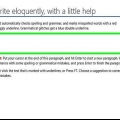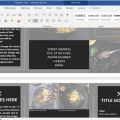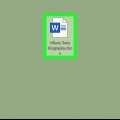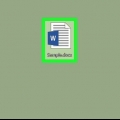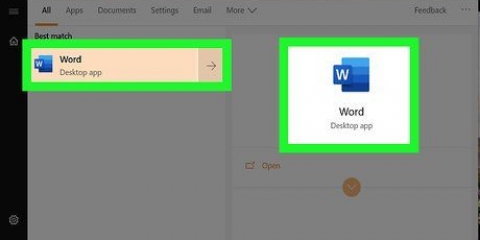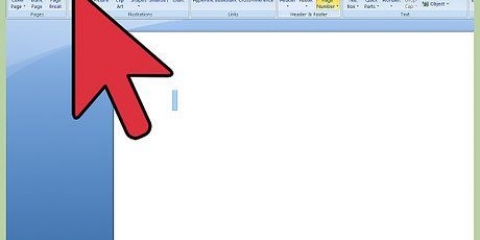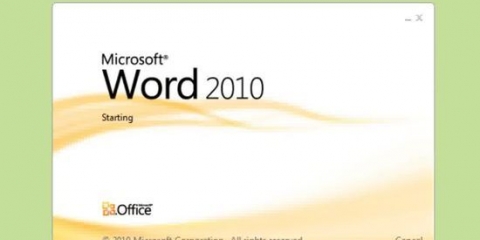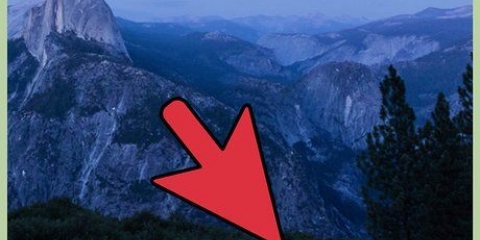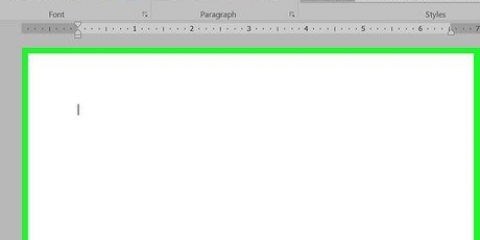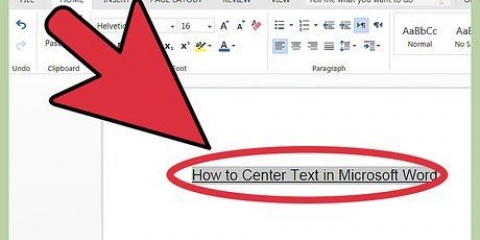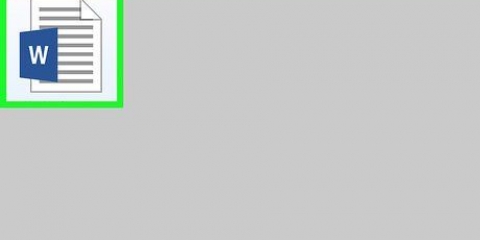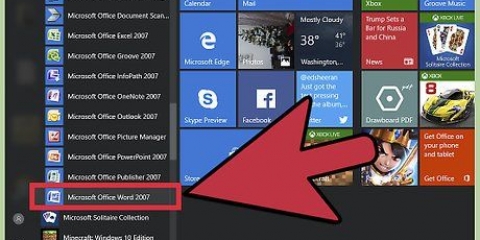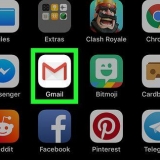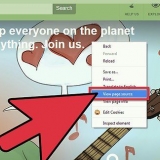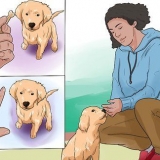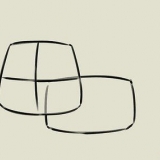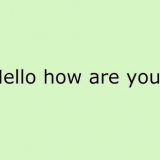Klicka på menyn Fil. Klicka på alternativ. Klicka på Visa. Markera rutan bredvid "Objektankare". Klicka på OK.
Klicka på Bild i fliken Föra in och välj bilden. Dra en bild till dokumentet. Kopiera en bild från en annan plats på din dator och tryck Ctrl+V (Windows) eller ⌘ cmd+V (macOS) för att klistra in.


Horisontell: Välj ett avstånd från den första rullgardinsmenyn och välj ett relativt sidelement. Om du till exempel vill fästa bilden 2,5 cm till höger om en kolumn väljer du 2,5 cm och Kolumn från menyerna. Vertikal: Detta följer samma princip, men det anger hur långt under ett sidelement bilden kommer att fästas. Om du till exempel vill fästa en bild 1 tum under stycket väljer du 2,5 cm från den första rullgardinsmenyn och Paragraf från den andra menyn. 


Förankra en bild i microsoft word
Den här handledningen visar hur du placerar en bild i ett Microsoft Word-dokument.
Steg

1. Öppna ditt Word-dokument. Dubbelklicka på filen för att öppna den i Word.
- Ett annat sätt att öppna dokumentet är genom Bli (i Windows-menyn på en PC eller mappen Program på en Mac), klicka Fil och sedan vidare Att öppna och dubbelklicka sedan på filen.

2. Aktivera ankarnamn. Låter dig hålla reda på var dina ankare sitter.

3. Placera bilden du vill förankra. Om du redan har placerat en bild, gå först till den i dokumentet. Om inte, här är några olika sätt att få in en bild i ditt dokument:

4. Högerklicka på bilden. En meny visas.
Om du inte har en höger musknapp håller du ned Ctrl nedtryckt samtidigt som du klickar med vänster musknapp.

5. Klicka på Storlek och position... Fliken `Position` öppnas.

6. Ställ in bildens absoluta position. Anger var bilden ska fästas. Det finns en rullgardinsmeny för både de horisontella och vertikala absoluta positionerna.

7. Klicka på Textbrytning.

8. Välj ett alternativ för textbrytning. Du kan linda text runt en förankrad bild med valfritt alternativ bortsett från med alternativet "I textrad". Så välj alla alternativ utom det.

9. Klicka på OK. Du bör nu se en ankarikon längst upp till vänster i bilden, vilket betyder att bilden nu är förankrad i sin position.
"Förankra en bild i microsoft word"
Оцените, пожалуйста статью